|
Barra delle Formule |
Descrizione |
|---|---|
|
L’indirizzo della cella è visibile; |
La cella contiene dati di riga di Foglio Elettronico o di Riga Principale di Schedario. ● fare clic sull’icona ● scegliere un’altra cella ● Premere il tasto Tab ● Premere il tasto Invio Per annullare un inserimento, fare clic sull’icona |
|
L’indirizzo della cella non è visibile; |
Nelle celle di Riga di Schedario, i risultati dei calcoli non possono essere modificati. Inoltre le informazioni di attributo di un oggetto, come ad esempio la Categoria a cui è assegnato, non possono essere modificate tramite il Foglio Elettronico. |
|
L’indirizzo della cella non è visibile; (solo prodotti Vectorworks Design Series) |
Se si sta utilizzando un prodotto Vectorworks Design Series, quando le informazioni visualizzate sono collegate a uno Schedario, i dati nelle celle di Riga di Schedario possono essere modificati. Lo Schedario associato all’oggetto viene modificato automaticamente. Ad esempio il materiale di un oggetto può essere modificato. Per confermare il dato e cambiare il contenuto della cella: ● fare clic sull’icona ● scegliere un’altra cella ● Premere il tasto Tab ● Premere il tasto Invio Per annullare un inserimento, fare clic sull’icona |
|
L’indirizzo della cella non è visibile; (solo prodotti Vectorworks Design Series) |
Se si sta utilizzando un prodotto Vectorworks Design Series, quando i dati nelle celle di Riga di Schedario sono relativi ai parametri di un oggetto parametrico, essi possono essere modificati, scegliendo fra i valori possibili. Ad esempio la forma di una porta può essere scelta direttamente dal menu a comparsa oppure è possibile inserire i suoi parametri di larghezza o altezza. Per confermare il dato e cambiare il contenuto della cella, fare clic sull’icona |
|
|
Se non si sta utilizzando un prodotto Vectorworks Design Series, quando i dati nelle celle di Riga di Schedario sono relativi ai parametri di un oggetto parametrico, essi non possono essere modificati. Per modificare un valore visibile in una sottoriga, fare clic-destro (Windows) o Ctrl-clic (macOS) sul numero della riga e scegliere la voce Seleziona su disegno nel menu contestuale: utilizzare poi il pannello Dati della Tavolozza Informazioni per modificare i dati dello Schedario associato all’oggetto. |



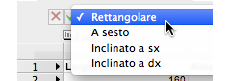
 L’indirizzo della cella non è visibile;
L’indirizzo della cella non è visibile;